
现在很多听歌软件都支持无线传歌这个功能了,从此以后再也不需要用到数据线了,接下来,小编就以百度音乐为例,为大家带来百度音乐WiFi传歌教程。
百度音乐怎么用WiFi传歌?
1、接着打开手机WiFi开关,并运行“百度音乐手机版”程序,点击“本地音乐”选项卡中的“从电脑导入”按钮,此时会弹出“验证码”框。
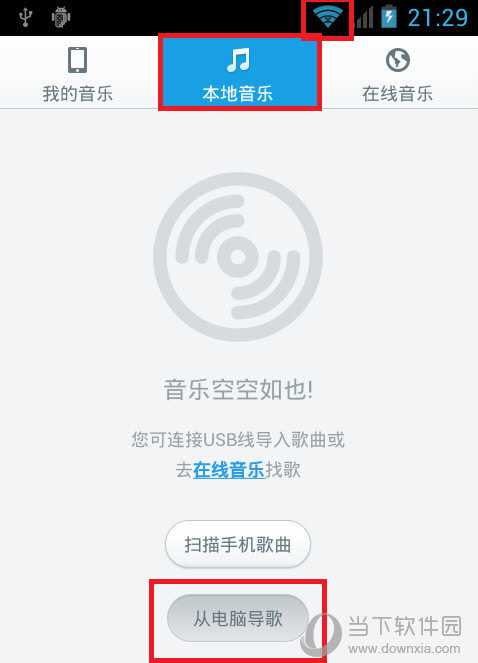

2、在确保电脑和手机设备处于同一WiFi环境下,然后根据该验证码,在电脑版百度音乐“验证输入框”中输入对应数字,点击“连接设备”按钮。

3、当连接成功后,就可以下载音乐至手机啦。点击“导入歌曲”按钮。
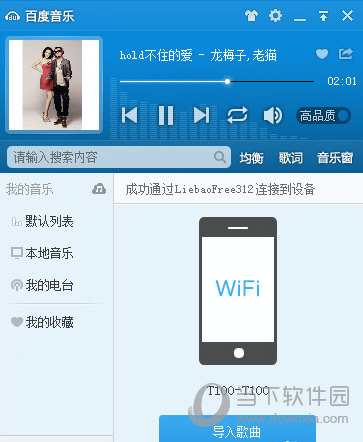
4、然后利用“Shift”选中要导入的歌曲,点击“全部导入”按钮完成音乐的下载操作。

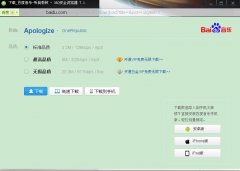
360浏览器添加插件下载百度音乐盒里面高品质音乐的方法,360浏览器添加插件下载百度音乐盒里面高品质音乐的方法怎样给360浏览器添加插件下载百度音乐盒里面高品质音乐?许多网友喜欢使用百度音乐盒听歌,小编就是其中一个。不仅是喜欢上网听,还喜欢将歌下载到手机上来听。但下载歌曲的时...

近日百度音乐 V10.2.2.0上线了!优化运行速度,操作更流畅!带给你更多的资源,更好的体验。小伙伴们用百度音乐下载歌曲但不知道下载的歌曲在哪个文件夹,下面小编为大家带来百度音乐文件位置的查看方式。
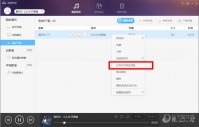
近日百度音乐 V10.2.2.0上线了!优化运行速度,操作更流畅!带给你更多的资源,更好的体验。小伙伴们用百度音乐下载歌曲但不知道下载的歌曲在哪个文件夹,下面小编为大家带来百度音乐文件位置的查看方式。

百度音乐是百度旗下的一个音乐软件。近期,有用户提出:报读音乐不能自动播放怎么办?这样的问题,今天小编就来为大家解答此疑问!
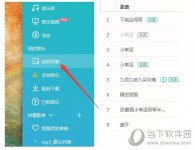
百度音乐是款优秀的音乐软件,在使用百度音乐的过程中,有时候想让自己特别喜欢的音乐显示在分组歌单中,这个关于百度音乐怎么移动歌曲位置的教程能帮你忙。
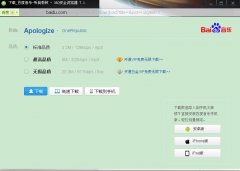
360浏览器添加插件下载百度音乐盒里面高品质音乐的方法,360浏览器添加插件下载百度音乐盒里面高品质音乐的方法怎样给360浏览器添加插件下载百度音乐盒里面高品质音乐?许多网友喜欢使用百度音乐盒听歌,小编就是其中一个。不仅是喜欢上网听,还喜欢将歌下载到手机上来听。但下载歌曲的时...

近日百度音乐 V10.2.2.0上线了!优化运行速度,操作更流畅!带给你更多的资源,更好的体验。小伙伴们用百度音乐下载歌曲但不知道下载的歌曲在哪个文件夹,下面小编为大家带来百度音乐文件位置的查看方式。
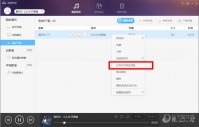
近日百度音乐 V10.2.2.0上线了!优化运行速度,操作更流畅!带给你更多的资源,更好的体验。小伙伴们用百度音乐下载歌曲但不知道下载的歌曲在哪个文件夹,下面小编为大家带来百度音乐文件位置的查看方式。

百度音乐是百度旗下的一个音乐软件。近期,有用户提出:报读音乐不能自动播放怎么办?这样的问题,今天小编就来为大家解答此疑问!
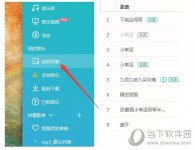
百度音乐是款优秀的音乐软件,在使用百度音乐的过程中,有时候想让自己特别喜欢的音乐显示在分组歌单中,这个关于百度音乐怎么移动歌曲位置的教程能帮你忙。